Sidebar (Barre Latérale)#
Outil#
Affiche les paramètres de l’outil actif.
Image#
Image#
Outils pour travailler avec des images, voir Paramètres d’image.
Metadata#
Liste les métadonnées de l’image.
View#
Affichage#
Vous pouvez paramétrer les options d’affichage des éditeurs dans ce panneau.
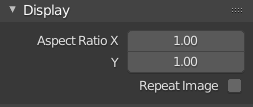
Panneau Display.#
- Aspect Ratio
Aspect d’affichage pour cette image. N’affecte pas le rendu.
- Repeat Image
Pavage de l’image afin qu’elle remplisse complètement l’éditeur.
Annotations#
Options de l’outil d’annotation. Voir Annotations.
Scopes#
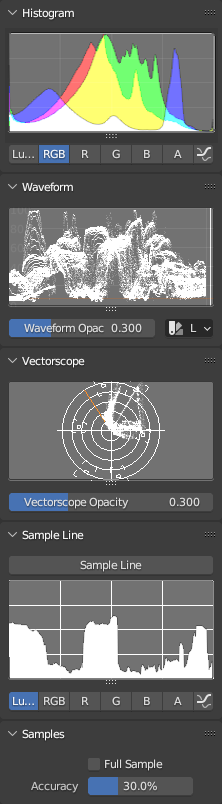
Scopes dans l’éditeur d’images.#
Affiche différents types d’informations statistiques sur les couleurs de l’image.
Notez que l’onglet Scopes ne s’affiche pas si l’objet actif est en mode Édition ou en mode Peinture de Texture.
Histogram#
Affiche un graphique de la répartition des couleurs dans l’image. Pour chaque valeur de couleur (telle que la Luminance) sur l’axe X, il affiche le nombre de pixels avec cette valeur sur l’axe Y. Une image principalement sombre aurait les valeurs les plus élevées vers le côté gauche du graphique.
Utilisez ce mode pour équilibrer la gamme de tons d’une image. Une image bien équilibrée doit présenter une distribution régulière des valeurs de couleur.
Vous pouvez faire glisser LMB dans l’histogramme pour ajuster son zoom vertical.
- Luma
Affiche un histogramme de luminosité.
- RGB
Affiche les canaux RGB empilés les uns sur les autres.
- R/G/B/A
Affiche un seul canal de couleur.
- Show Line
Affiche des lignes plutôt que des formes remplies.
Waveform#
Trace la distribution des couleurs pour chaque ligne verticale de pixels dans l’image. L’axe X de la forme d’onde correspond à l’axe X de l’image, tandis que l’axe Y représente la plage d’un composant de couleur tel que la Luminance. Plus un point spécifique est clair, plus il y a de pixels dans cette ligne verticale qui ont cette valeur de couleur.
- Waveform Opacity
Opacité des points.
- Waveform Mode
- Luma
Affiche une seule forme d’onde traçant la distribution de la luminosité.
- YCbCr
Affiche les formes d’onde Y, Cb et Cr côte à côte.
- Parade
Affiche les formes d’onde R, G et B côte à côte.
- Red Green Blue
Affiche les formes d’onde R, G et B superposées.
Vectorscope#
Affiche la distribution des couleurs de manière radiale. L’angle représente la teinte, tandis que la distance au centre représente la saturation.
- Vectorscope Opacity
Opacité des points.
Sample Line#
Le scope Sample Line est le même que celui de l'Histogram, mais vous permet d’obtenir les échantillons de données à partir d’une ligne.
- Sample Line
Utilisé pour tracer une ligne à partir de laquelle lire les données d’échantillon.
Samples#
- Full Sample
Échantillonne chaque pixel.
- Accuracy
Proportion de pixels d’image à échantillonner si Full Sample est désactivé.